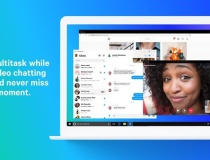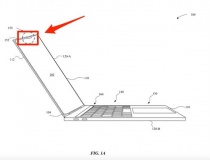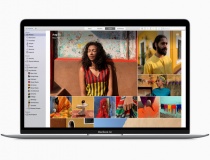Sửa lỗi bàn phím bị liệt đơn giản và hiệu quả nhất
Trong quá trình sử dụng máy tính người dùng không ít lần gặp phải trường hợp bàn phím đột nhiên không sử dụng được 1 hoặc nhiều phím. Vậy để biết chính xác lỗi đó có phải là do bàn phím hay do một nguyên nhân nào khác thì xin mời độc giả tham khảo cách kiểm tra và sửa lỗi bàn phím cực đơn giản, hiệu quả dưới đây.
Cách kiểm tra bàn phím laptop và PC online
1. Sử dụng trang web keyboardtester.com
- Truy cập vào trang web keyboardtester.com
- Vào giao diện chính của trang web rồi nhấn vào Launch The Tester để bắt đầu sử dụng.
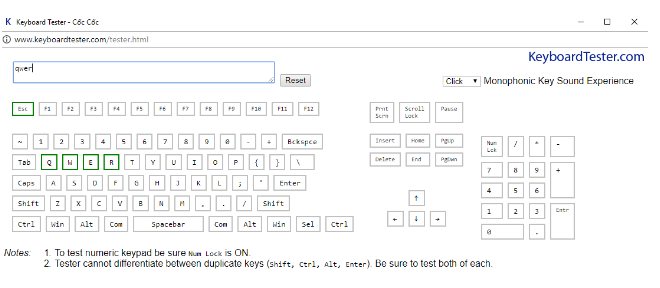
2. Test bàn phím với trang en.key-test.ru
- Truy cập vào trang web en.key-test.ru
- Tại giao diện chính của trang web hãy nhập lần lượt các phím vào để kiểm tra, phím nào mà đang hoạt động tốt thì nó sẽ sáng lên. Ví dụ như hình bên dưới.
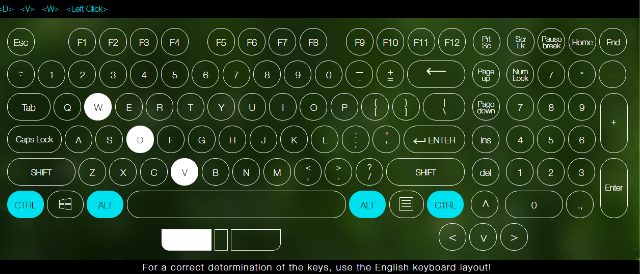
Các nguyên nhân gây nên lỗi bàn phím bị liệt, bị đơ
1. Bàn phím bị dính nước

Một số người dùng có thói quen vừa sử dụng máy tính vừa uống nước, cafe,...dẫn đến rất nhiều trường hợp bàn phím máy tính bị dính nước. Khi xảy ra trường hợp trên, để tránh ảnh hưởng nặng đến hệ thống người dùng cần tắt máy tính ngay lập tức sau đó dùng khăn lau khô các phần bị dính nước và dùng máy sấy để sấy khô các kẽ hở, khu vực bị dính nước bên trong.
2. Bàn phím không còn nhạy sau một thời gian sử dụng
Đối với những bàn phím đã được sử dụng một thời gian dài dễ dẫn đến tình trạng bàn phím bị liệt 1 số nút. Bàn phim máy tính dù có tốt đến đâu cũng có tuổi thọ nhất định. Vì vậy giải pháp tốt nhất để khắc phục vấn đề này là tháo các nút phím ra và vệ sinh. Nếu như vẫn không giải quyết được vấn đề thì bạn chỉ có thể thay thế bằng bàn phím mới.
3. Dây kết nối bàn phím bị hỏng hoặc đứt
Bạn nên kiểm tra dây nối giữa bàn phím trên laptop, máy tính kết nối với mainboard xem chúng có bị đứt hay cắm lỏng hay không, đồng thời vệ sinh các đầu cắm và kết nối lại với máy tính thật chắc chắn.
4. Các nút bấm bị kẹt
Việc không thường xuyên vệ sinh bàn phím dẫn đến các cặn bẩn sẽ mắc kẹt giữa các rãnh phím tạo ra sự thiếu chính xác, không nhạy khi nhấn nút. Vì vậy để sửa lỗi bàn phím bị liệt 1 hay nhiều phím hãy thử tháo các nút ra và vệ sinh thật sạch sẽ.
Một số cách sửa lỗi bàn phím bị liệt 1 hay nhiều phím khác
1. Nhấn Windows + C. Nếu menu Charms trên Windows hiển thị tức là bàn phím của bạn hoạt động đúng cách. Thủ phạm gây ra lỗi bàn phím bị liệt 1 hay nhiều phím có thể là do ứng dụng nào đó. Vậy nên bạn cần khởi động lại các ứng dụng và kiểm tra bàn phím đã hoạt động đúng cách hay chưa.
2. Nếu đang sử dụng bàn phím không dây hãy thử thay pin mới cho bàn phím vì in chết có thể là thủ phạm gây ra lỗi bàn phím ngừng kết nối với máy tính.
3. Kiểm tra xem bàn phím không dây có đang nằm ngoài phạm vi đường truyền hay không bởi bàn phím Bluetooth có phạm vi truyền khoảng hơn 9m. Lưu ý chỉ sử dụng bàn phím Bluetooth trong khoảng phạm vi này để đảm bảo bàn phím hoạt động bình thường, không bị tê liệt 1 hay nhiều phím.
4. Ghép đôi lại kết nối giữa bàn phím Bluetooth và máy tính bằng cách tắt bàn phím hoặc thiết lập tắt chế độ Discoverable Mode.
- Click chuột vào bên phải màn hình để hiển thị thanh Charms.
- Click chọn Change PC Settings rồi chọn Devices,sau đó mở lại bàn phím Bluetooth của bạn và kích hoạt chế độ Discoverable Mode.
- Click chọn Add a Device, sau đó click chọn tên bàn phím Bluetooth. Nhập mật khẩu được cung cấp trên màn hình, nếu được yêu cầu.
5. Cài đặt lại bàn phím
- Kích chuột phải vào nút Start nằm góc dưới cùng bên trái màn hình, sau đó click chọn Device Manager trên menu.
- Click chọn View sau đó chọn Show Hidden Devices.
- Click chọn biểu tượng mũi tên nằm kế bên mục Keyboards on the Devices Manager để mở rộng danh sách các bàn phím.
- Kích chuột phải vào bàn phím rồi chọn Uninstall
- Click chuột vào nút Start ở góc dưới cùng bên trái màn hình, click chọn nút Nguồn rồi chọn Restart để khởi động lại máy tính. Windows sẽ tự động cài đặt lại bàn phím khi máy tính của bạn khởi động lại và sửa lỗi bàn phím bị tê liệt 1 hay nhiều phím.
PV